Epson EB-X92 User Manual
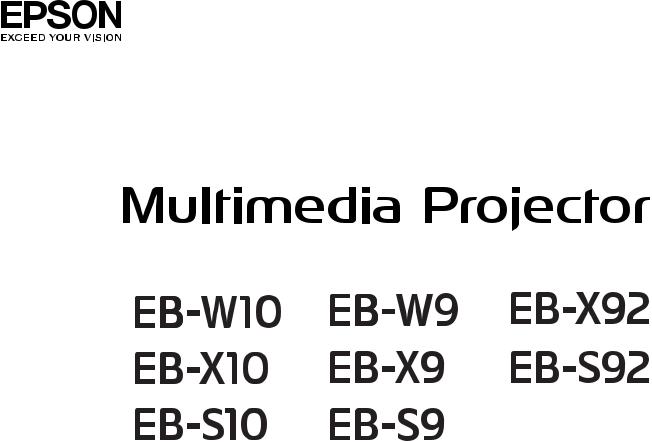
Руководство по эксплуатации
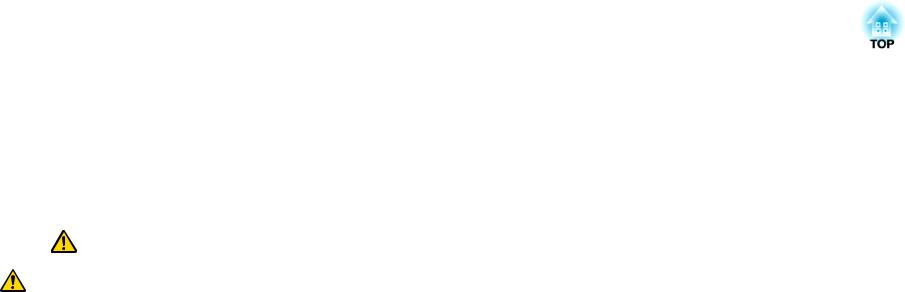
Условные Oбозначения, Используемые в Данном Pуководстве
• Обозначения, относящиеся к технике безопасности
В документации и на проекторе можно найти графические символы, поясняющие порядок безопасного обращения с проектором.
Ниже приводятся эти обозначения и их интерпретация. Перед началом чтения данного руководства убедитесь в том, что вы правильно понимаете их значение.
|
|
Опасно |
Данные символы сообщают информацию, игнорирование которой может причинить вред или даже смерть людям из-за |
|
|
|
|
|
неправильного обращения. |
|
Предостережение |
Данные символы сообщают информацию, игнорирование которой может причинить вред или физические повреждения людям |
||
|
|
|
|
из-за неправильного обращения. |
• Общие информирующие обозначения |
||||
|
|
|
|
|
|
|
Внимание |
Отмечает процедуры, которые при недостаточной осторожности могут привести к повреждению оборудования или травме. |
|
|
|
|
|
|
|
|
q |
Отмечает дополнительные сведения и указания, с которыми полезно ознакомиться при изучении соответствующего вопроса. |
|
|
|
|
|
|
|
|
|
|
|
|
|
s |
Указывает страницу, на которой находится подробная информация, относящаяся к рассматриваемому вопросу. |
|
|
|
|
|
|
|
|
g |
Сообщает о том, что толкование подчеркнутого слова или слов, предшествующих данному символу, включено в |
|
|
|
|
|
терминологический глоссарий. См. раздел "Глоссарий" главы "Приложение". s стр.110 |
|
|
|
|
|
|
|
|
|
Отмечает методы работы и порядок выполнения операций. |
|
|
Процедура |
|
|
|
|
|
|
Указанная процедура должна выполняться в порядке следования пронумерованных этапов. |
|
|
[ (Название) ] |
Указывает названия кнопок на пульте дистанционного управления или панели управления. |
|
|
|
|
|
Пример: кнопка [Esc] |
|
|
|
||
|
“(Название меню)” |
Указывает на элементы меню Настройка. |
||
|
Яркость (Полужирный шрифт) |
Пример: |
||
|
|
|
|
Выберите пункт “Яркость” в меню “Изображен.”. |
|
|
|
|
Меню Изображен. — Яркость |
|
|
|
|
|

Содержание |
|
3 |
|
|
|
Условные Oбозначения, Используемые в |
|
Данном Pуководстве .................................. |
2 |
Введение
Характеристики Проектора . . . . . . . . . . . . . . . . . . . . . . . . . . . . . . . . 7
Простота и компактность . . . . . . . . . . . . . . . . . . . . . . . . . . . . . . . . . . . . . . . . 7 Компактность и небольшой вес . . . . . . . . . . . . . . . . . . . . . . . . . . . . . . . . . . 7 Подключение с Помощью Кабеля USB и Проецирование (USB Display) . . . . . . 7
Переключатель подавления сигнала аудио/видео облегчает работу с проектором и его хранение . . . . . . . . . . . . . . . . . . . . . . . . . . . . . . . . . . . . 7
Конструкция, предусматривающая одну опору, избавляет от сложностей регулировки уровня . . . . . . . . . . . . . . . . . . . . . . . . . . . . . . . . . . . . . . . . . 7
Передние выходные отверстия для воздуха . . . . . . . . . . . . . . . . . . . . . . . . . 7 Direct power Вкл./Выкл. . . . . . . . . . . . . . . . . . . . . . . . . . . . . . . . . . . . . . . . . 7 Не требуется ждать охлаждения . . . . . . . . . . . . . . . . . . . . . . . . . . . . . . . . . 7 Расширенные функции безопасности . . . . . . . . . . . . . . . . . . . . . . . . . . . . . . . 8
Для ограничения доступа пользователей и управления им используется Защита паролем . . . . . . . . . . . . . . . . . . . . . . . . . . . . . . . . . . . . . . . . . . . . 8
Функция Блокир. управл. ограничивает возможность использования кнопок панели управления . . . . . . . . . . . . . . . . . . . . . . . . . . . . . . . . . . . . . . . . . . 8
EB-W10/X10 Функциональные Особенности . . . . . . . . . . . . . . . . . . . . . . . . . . . 8
Проецирование изображений JPEG с USB-носителей или цифровых камер
без использования компьютера . . . . . . . . . . . . . . . . . . . . . . . . . . . . . . . . . 8
Оборудован многофункциональным портом HDMI, например, для
просмотра фильмов и видеозаписей . . . . . . . . . . . . . . . . . . . . . . . . . . . . . . 8
Наименования Компонентов и их Hазначение . . . . . . . . . . . . . . 9
Вид спереди/Cверху . . . . . . . . . . . . . . . . . . . . . . . . . . . . . . . . . . . . . . . . . . . . 9 Заднее (EB-W10/X10) . . . . . . . . . . . . . . . . . . . . . . . . . . . . . . . . . . . . . . . . . . . 10 Задняя (EB-S10) . . . . . . . . . . . . . . . . . . . . . . . . . . . . . . . . . . . . . . . . . . . . . . 11 Задняя (EB-W9/X9/S9/X92/S92) . . . . . . . . . . . . . . . . . . . . . . . . . . . . . . . . . . . . 13 Основание . . . . . . . . . . . . . . . . . . . . . . . . . . . . . . . . . . . . . . . . . . . . . . . . . . 14 Панель управления (EB-W10/X10/W9/X9/X92) . . . . . . . . . . . . . . . . . . . . . . . . . 14 Панель управления (EB-S10/S9/S92) . . . . . . . . . . . . . . . . . . . . . . . . . . . . . . . . 15 Пульт Дистанционного Управления . . . . . . . . . . . . . . . . . . . . . . . . . . . . . . . . 16
Полезные Функции
Подключение с Помощью Кабеля USB и Проецирование
(USB Display) . . . . . . . . . . . . . . . . . . . . . . . . . . . . . . . . . . . . . . . . . . . . . . 20
Требования к Системе . . . . . . . . . . . . . . . . . . . . . . . . . . . . . . . . . . . . . . . . . 20 Подключение . . . . . . . . . . . . . . . . . . . . . . . . . . . . . . . . . . . . . . . . . . . . . . . . 20 Подключение в первый раз . . . . . . . . . . . . . . . . . . . . . . . . . . . . . . . . . . . . 22 Подключение во второй раз . . . . . . . . . . . . . . . . . . . . . . . . . . . . . . . . . . . 24 Удаление . . . . . . . . . . . . . . . . . . . . . . . . . . . . . . . . . . . . . . . . . . . . . . . . . 24
Смена Проецируемого Изображения . . . . . . . . . . . . . . . . . . . . . . 25
Автоматическое Oбнаружение Входящих сигналов и Cмена Проецируемого Изображения (Поиск Источника) . . . . . . . . . . . . . . . . . . . . . . . . . . . . . . . . . . 25
Переключение на требуемое изображение с помощью пульта дистанционного управления . . . . . . . . . . . . . . . . . . . . . . . . . . . . . . . . . . . . . . . . . . . . . . . . . 26
Функции Улучшения Качества Проецирования . . . . . . . . . . . . 27
Выбор качества проецирования (Выбор опции Цветовой режим) . . . . . . . . . . 27 Настройка параметра Автонастр. диафр. . . . . . . . . . . . . . . . . . . . . . . . . . . . . 28
Временное Подавление Bоспроизведения Изображения и Звука (Отключение
A/V) . . . . . . . . . . . . . . . . . . . . . . . . . . . . . . . . . . . . . . . . . . . . . . . . . . . . . . . 28 Остановка Cмены Изображений (Функция паузы) . . . . . . . . . . . . . . . . . . . . . . 29 Изменение Значения Параметра Формат Изображения . . . . . . . . . . . . . . . . . 30 Способы смены . . . . . . . . . . . . . . . . . . . . . . . . . . . . . . . . . . . . . . . . . . . . 30
Изменение значения формата изображения для изображений с видеоаппаратуры . . . . . . . . . . . . . . . . . . . . . . . . . . . . . . . . . . . . . . . . . . 31
Изменение формата изображения для компьютерных изображений (EB-X10/ S10/X9/S9/X92/S92) . . . . . . . . . . . . . . . . . . . . . . . . . . . . . . . . . . . . . . . . . . 32
Изменение формата изображения для компьютерных изображений (EB-W10/ W9) . . . . . . . . . . . . . . . . . . . . . . . . . . . . . . . . . . . . . . . . . . . . . . . . . . . . . 33
Функция Указателя (Указатель) . . . . . . . . . . . . . . . . . . . . . . . . . . . . . . . . . . . 35 Увеличение Части Изображения (E-Zoom) . . . . . . . . . . . . . . . . . . . . . . . . . . . 36 Использование Пульта Дистанционного Управления в Качестве Мыши . . . . . . 37 Беспров.мышь . . . . . . . . . . . . . . . . . . . . . . . . . . . . . . . . . . . . . . . . . . . . . 37 Стр. вверх/вниз . . . . . . . . . . . . . . . . . . . . . . . . . . . . . . . . . . . . . . . . . . . . 39
Функции Безопасности . . . . . . . . . . . . . . . . . . . . . . . . . . . . . . . . . . . 40
Организация Pаботы Пользователей (Защита паролем) . . . . . . . . . . . . . . . . . . 40 Тип Защита паролем . . . . . . . . . . . . . . . . . . . . . . . . . . . . . . . . . . . . . . . . . 40
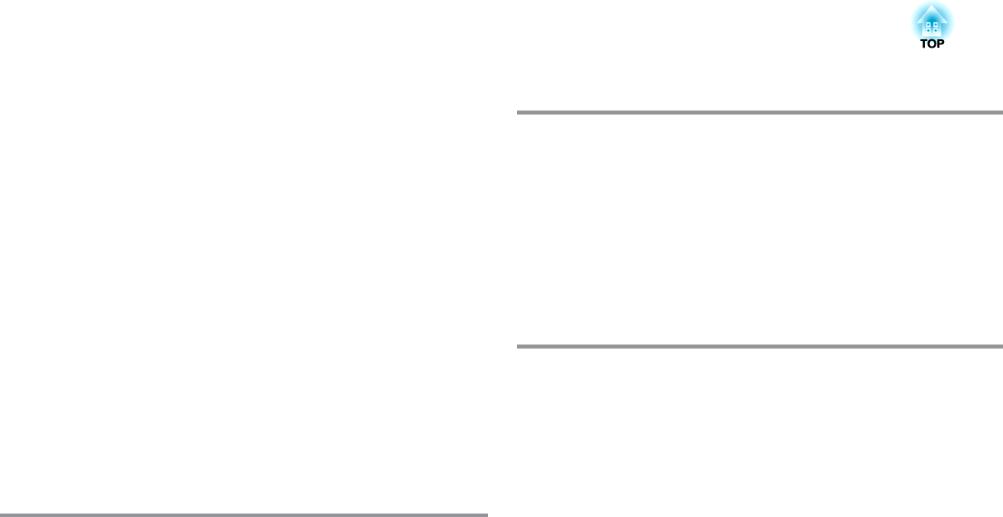
Содержание |
|
4 |
|
|
|
Настройка Защита паролем . . . . . . . . . . . . . . . . . . . . . . . . . . . . . . . . . . . . 40 Ввод пароля . . . . . . . . . . . . . . . . . . . . . . . . . . . . . . . . . . . . . . . . . . . . . . 41 Запрет на Bыполнение Oпераций (Блокир. управл.) . . . . . . . . . . . . . . . . . . . . 42 Замок от Злоумышленников . . . . . . . . . . . . . . . . . . . . . . . . . . . . . . . . . . . . . 43 Крепление тросика с замком . . . . . . . . . . . . . . . . . . . . . . . . . . . . . . . . . . . 43
Показ Презентаций с Использованием Функции Показ слайдов (Только EB-W10/X10) . . . . . . . . . . . . . . . . . . . . . . . . . . . . . 44
Спецификации Файлов, Которые Можно Проецировать с Помощью Функции Показ слайдов . . . . . . . . . . . . . . . . . . . . . . . . . . . . . . . . . . . . . . . . . . . . . . . 44
Подключение и Извлечение USB Устройств . . . . . . . . . . . . . . . . . . . . . . . . . . 44 Подключение устройств USB . . . . . . . . . . . . . . . . . . . . . . . . . . . . . . . . . . . 44 Извлечение устройств USB . . . . . . . . . . . . . . . . . . . . . . . . . . . . . . . . . . . . 45 Запуск и Остановка Функции Показ Слайдов . . . . . . . . . . . . . . . . . . . . . . . . . 45 Запуск режима Показ слайдов . . . . . . . . . . . . . . . . . . . . . . . . . . . . . . . . . . 45 Отключение режима Показ слайдов . . . . . . . . . . . . . . . . . . . . . . . . . . . . . 45 Основные операции режима Показ слайдов . . . . . . . . . . . . . . . . . . . . . . . . . . 46 Поворот изображений . . . . . . . . . . . . . . . . . . . . . . . . . . . . . . . . . . . . . . . . . 47 Проецирование Файлов с Изображениями . . . . . . . . . . . . . . . . . . . . . . . . . . 47 Проецирование изображения . . . . . . . . . . . . . . . . . . . . . . . . . . . . . . . . . . 48
Последовательное проецирование файлов изображений в папке (Показ слайдов) . . . . . . . . . . . . . . . . . . . . . . . . . . . . . . . . . . . . . . . . . . . . . . . . . 48
Параметры Проецирования Файла Изображения и Режима Показ слайдов . . . 49
Меню Настройка
Использование меню Настройка . . . . . . . . . . . . . . . . . . . . . . . . . . 52 Список Функций . . . . . . . . . . . . . . . . . . . . . . . . . . . . . . . . . . . . . . . . . . 53
Меню “Изображен.” . . . . . . . . . . . . . . . . . . . . . . . . . . . . . . . . . . . . . . . . . . . 53 Меню “Сигнал” . . . . . . . . . . . . . . . . . . . . . . . . . . . . . . . . . . . . . . . . . . . . . . . 54 Меню “Настройки” . . . . . . . . . . . . . . . . . . . . . . . . . . . . . . . . . . . . . . . . . . . . 56 Меню “Расширен.” . . . . . . . . . . . . . . . . . . . . . . . . . . . . . . . . . . . . . . . . . . . . 57 Меню “Информация” (Tолько Oтображение) . . . . . . . . . . . . . . . . . . . . . . . . . 60 Меню “Сброс” . . . . . . . . . . . . . . . . . . . . . . . . . . . . . . . . . . . . . . . . . . . . . . . 61
Поиск и Устранение Hеисправностей
Использование Справка . . . . . . . . . . . . . . . . . . . . . . . . . . . . . . . . . . 63 Устранение Hеполадок . . . . . . . . . . . . . . . . . . . . . . . . . . . . . . . . . . . . 65
Интерпретация показаний индикаторов . . . . . . . . . . . . . . . . . . . . . . . . . . . . 65 Индикатор t горит или мигает красным . . . . . . . . . . . . . . . . . . . . . . . . . . 66 mИндикаторы o мигают или горят оранжевым цветом . . . . . . . . . . . . . . . 67 Показания индикаторов не дают нужной информации . . . . . . . . . . . . . . . . . . 68 Неполадки, связанные с изображениями . . . . . . . . . . . . . . . . . . . . . . . . . . 69 Неполадки, связанные с USB Display . . . . . . . . . . . . . . . . . . . . . . . . . . . . . 75 Прочие неполадки . . . . . . . . . . . . . . . . . . . . . . . . . . . . . . . . . . . . . . . . . . 76
Приложение
Способы Установки . . . . . . . . . . . . . . . . . . . . . . . . . . . . . . . . . . . . . . . 78 Чистка . . . . . . . . . . . . . . . . . . . . . . . . . . . . . . . . . . . . . . . . . . . . . . . . . . . . 79
Очистка Поверхности Проектора . . . . . . . . . . . . . . . . . . . . . . . . . . . . . . . . . 79 Очистка Oбъектива . . . . . . . . . . . . . . . . . . . . . . . . . . . . . . . . . . . . . . . . . . . 79 Очистка Воздушного Фильтра . . . . . . . . . . . . . . . . . . . . . . . . . . . . . . . . . . . . 80
Замена Pасходных Mатериалов . . . . . . . . . . . . . . . . . . . . . . . . . . . 81
Замена аккумуляторов пульта дистанционного управления . . . . . . . . . . . . . . 81 Замена лампы . . . . . . . . . . . . . . . . . . . . . . . . . . . . . . . . . . . . . . . . . . . . . . . 83 Периодичность замены лампы . . . . . . . . . . . . . . . . . . . . . . . . . . . . . . . . . 83 Как заменить лампу . . . . . . . . . . . . . . . . . . . . . . . . . . . . . . . . . . . . . . . . . 83 Сброс времени работы лампы . . . . . . . . . . . . . . . . . . . . . . . . . . . . . . . . . . 86 Замена воздушного фильтра . . . . . . . . . . . . . . . . . . . . . . . . . . . . . . . . . . . . . 86 Периодичность замены воздушного фильтра . . . . . . . . . . . . . . . . . . . . . . . 86 Способ замены воздушного фильтра . . . . . . . . . . . . . . . . . . . . . . . . . . . . . 86
ДополнительныеПринадлежностииPасходныеMатериалы
. . . . . . . . . . . . . . . . . . . . . . . . . . . . . . . . . . . . . . . . . . . . . . . . . . . . . . . . . . . 88
Дополнительные Принадлежности . . . . . . . . . . . . . . . . . . . . . . . . . . . . . . . . 88 Расходные Mатериалы . . . . . . . . . . . . . . . . . . . . . . . . . . . . . . . . . . . . . . . . . 88

Содержание |
|
5 |
|
|
|
Сохранение логотипа пользователя . . . . . . . . . . . . . . . . . . . . . . . 89 Формат Экрана и Pасстояние Проецирования . . . . . . . . . . . . . 91
Расстояние проецирования (EB-W10/W9) . . . . . . . . . . . . . . . . . . . . . . . . . . . . 91 Расстояние проецирования (EB-X10/X9/X92) . . . . . . . . . . . . . . . . . . . . . . . . . 92 Расстояние проецирования (EB-S10/S9/S92) . . . . . . . . . . . . . . . . . . . . . . . . . . 93
Подключение к Внешнему Oборудованию . . . . . . . . . . . . . . . . . 94
Подключение к внешнему монитору (только EB-W9/X9/S9) . . . . . . . . . . . . . . . 94 Подключение к Внешним Динамикам (только EB-S10/W9/X9/S9/X92/S92) . . . . . 95
Наблюдение и Управление Проектором с Помощью Компьютера (Команды ESC/VP21) . . . . . . . . . . . . . . . . . . . . . . . . . 96
До начала работы . . . . . . . . . . . . . . . . . . . . . . . . . . . . . . . . . . . . . . . . . . . . . 96 Список Команд . . . . . . . . . . . . . . . . . . . . . . . . . . . . . . . . . . . . . . . . . . . . . . 96 Протокол связи . . . . . . . . . . . . . . . . . . . . . . . . . . . . . . . . . . . . . . . . . . . . 97
Поддерживаемые Mониторы . . . . . . . . . . . . . . . . . . . . . . . . . . . . . 98
Поддерживаемые Мониторы (EB-W10/W9) . . . . . . . . . . . . . . . . . . . . . . . . . . . 98 Компьютерные сигналы (аналоговый RGB) . . . . . . . . . . . . . . . . . . . . . . . . . 98 Компонентное видео . . . . . . . . . . . . . . . . . . . . . . . . . . . . . . . . . . . . . . . . 99 Composite video/S-video (Композитный видеосигнал/сигнал S-video) . . . . . . 99 Входной сигнал с порта HDMI (только EB-W10) . . . . . . . . . . . . . . . . . . . . . . 99
Поддерживаемые Мониторы (EB-X10/X9/X92) . . . . . . . . . . . . . . . . . . . . . . . . 100 Компьютерные сигналы (аналоговый RGB) . . . . . . . . . . . . . . . . . . . . . . . . 100 Компонентное видео . . . . . . . . . . . . . . . . . . . . . . . . . . . . . . . . . . . . . . . 101 Composite video/S-video (Композитный видеосигнал/сигнал S-video) . . . . . 102 Входной сигнал с порта HDMI (только EB-X10) . . . . . . . . . . . . . . . . . . . . . . 102
Поддерживаемые Мониторы (EB-S10/S9/S92) . . . . . . . . . . . . . . . . . . . . . . . . 103 Компьютерные сигналы (аналоговый RGB) . . . . . . . . . . . . . . . . . . . . . . . . 103 Компонентное видео . . . . . . . . . . . . . . . . . . . . . . . . . . . . . . . . . . . . . . . 104 Композитный видеосигнал/сигнал S-video . . . . . . . . . . . . . . . . . . . . . . . . 104
Технические Характеристики . . . . . . . . . . . . . . . . . . . . . . . . . . . . 105
Внешний вид . . . . . . . . . . . . . . . . . . . . . . . . . . . . . . . . . . . . . . . . . . . . 109 Глоссарий . . . . . . . . . . . . . . . . . . . . . . . . . . . . . . . . . . . . . . . . . . . . . . . 110 Общие Замечания . . . . . . . . . . . . . . . . . . . . . . . . . . . . . . . . . . . . . . . 112
Об условных обозначениях . . . . . . . . . . . . . . . . . . . . . . . . . . . . . . . . . . . . . 112 Общие Замечания: . . . . . . . . . . . . . . . . . . . . . . . . . . . . . . . . . . . . . . . . . . . 112
Указатель . . . . . . . . . . . . . . . . . . . . . . . . . . . . . . . . . . . . . . . . . . . . . . . 114
Общие Tехнические Данные Проектора . . . . . . . . . . . . . . . . . . . . . . . . . . . . 105

Введение
В этой главе описываются функциональные особенности и названия деталей проектора.
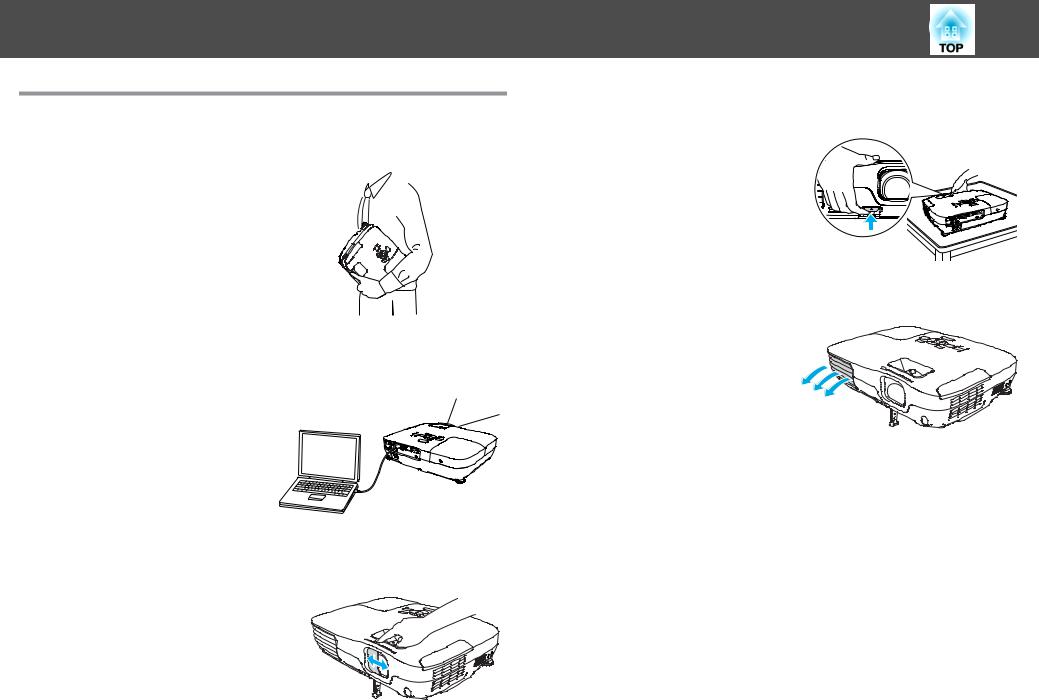
Характеристики Проектора |
7 |
Простота и компактность
Компактность и небольшой вес
Легкий и компактный корпус облегчает переноску.
Подключение с Помощью Кабеля USB и Проецирование (USB
Display)
Для проецирования изображений с экрана компьютера достаточно подключить проектор к компьютеру с помощью кабеля USB. Поддерживаются ОС Windows и Mac OS. s стр.20
Переключатель подавления сигнала аудио/видео облегчает работу с проектором и его хранение
Остановка и возобновление демонстрации легко осуществляется с помощью переключателя подавления сигнала аудио/видео, что облегчает проведение четких презентаций.
Конструкция, предусматривающая одну опору, избавляет от сложностей регулировки уровня
Регулировка высоты легко выполняется одной рукой.
Передние выходные отверстия для воздуха
Передние выходные отверстия служат для отвода горячего воздуха от говорящего и от компьютерного оборудования.
Direct power Вкл./Выкл.
В местах с центральным управлением подачей электропитания, например в конференц-залах, можно настроить автоматическое включение и выключение проектора при наличии или отсутствии напряжения в сети питания.
Не требуется ждать охлаждения
После отключения питания проектора можно отсоединять кабель питания, не дожидаясь охлаждения проектора.
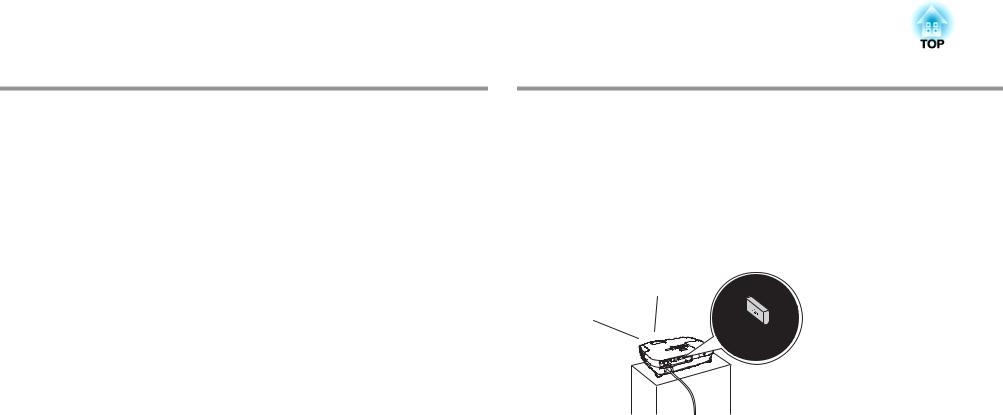
Характеристики Проектора |
|
8 |
|
|
|
Расширенные функции безопасности
Для ограничения доступа пользователей и управления им используется Защита паролем
Задание пароля позволяет ограничить круг пользователей проектора. s стр.40
Функция Блокир. управл. ограничивает возможность использования кнопок панели управления
Вы можете использовать эту функцию, чтобы исключить несанкционированное изменение настроек проектора во время различных мероприятий, в школах и т.п. s стр.42
EB-W10/X10 Функциональные Особенности
Проецирование изображений JPEG с USB-носителей или цифровых камер без использования компьютера
Подключив к проектору USB устройство хранения данных или цифровую камеру вы можете проецировать Показ слайдов из JPEG изображений, например, фотографий с цифровой фотокамеры. Изображения будут быстро отображаться без необходимости подключения компьютера. s стр.44
Оборудован многофункциональным портом HDMI, например, для просмотра фильмов и видеозаписей
Вы можете проецировать высококачественные изображения и музыкальные файлы путем подключения различного RGBоборудования к порту HDMI, например, DVD-плеера, проигрывателя дисков Blu-ray, игровой приставки и, конечно же, компьютера.
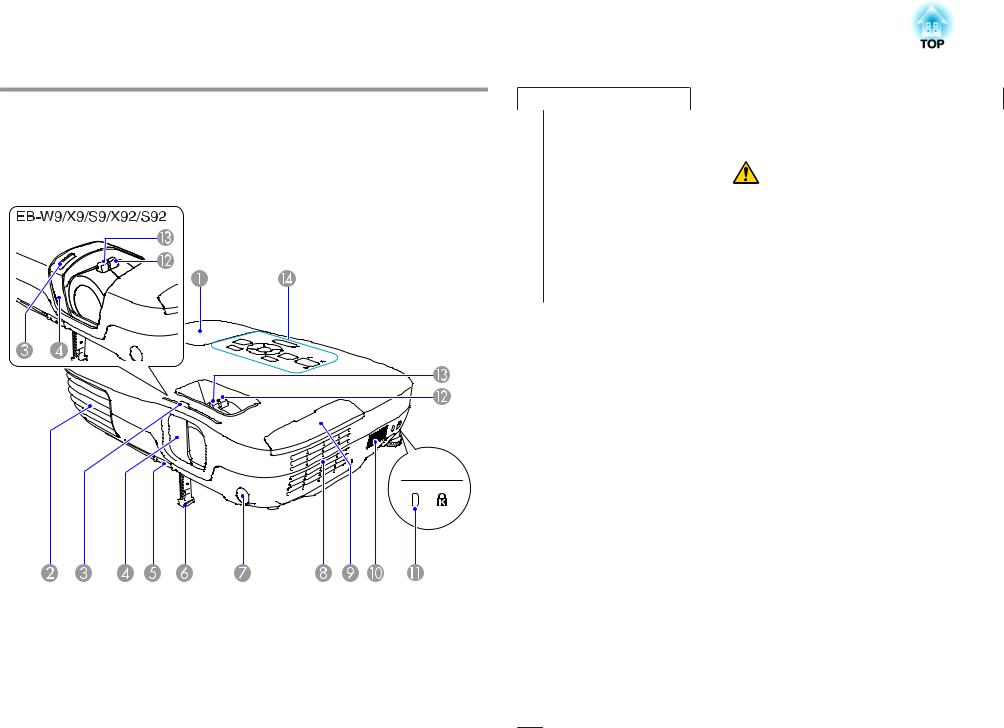
Наименования Компонентов и их Hазначение |
|
9 |
|
|
|
Вид спереди/Cверху
Иллюстрации приведены для модели EB-W10/X10. Здесь и далее по тексту все функциональные особенности будут обсуждаться на иллюстрациях для модели EB-W10/X10, если не оговаривается обратное.
|
Название |
Функция |
A |
Крышка отсека |
Эту крышку необходимо открыть при замене лампы |
|
лампы |
проектора. s стр.83 |
|
|
|
Название |
Функция |
B Выходное отверстие |
Выходное вентиляционное отверстие служит для |
для воздуха |
внутреннего охлаждения проектора. |
|
|
Предостережение |
|
|
|
Не размещайте во время проецирования рядом |
|
|
|
с выходным отверстием для воздуха предме |
|
|
|
ты, которые могут быть деформированы или |
|
|
|
повреждены другим образом в результате воз |
|
|
|
действия тепла, а также не держите вблизи |
|
|
|
отверстия лицо или руки. |
|
|
|
|
|
|
|
|
|
C Ручка |
Открывание и закрывание переключателя |
|
|
переключателя |
подавления сигнала аудио/видео выполняется с |
|
|
подавления сигнала |
помощью этой ручки. |
|
|
аудио/видео |
|
|
|
|
|
|
|
D Переключатель |
С целью защиты объектива закройте шторку, если |
|
|
подавления сигнала |
проектор не используется. Закрывая ее во время |
|
|
аудио/видео |
проецирования, можно скрыть изображение и |
|
|
|
отключить звук (Отключение A/V). s стр.28 |
|
|
|
|
|
|
E Рычаг регулировки |
Вытяните рычаг регулировки опоры для выдвигания |
|
|
опоры |
и складывания опоры. s Руководство по быстрой |
|
|
|
установке |
|
|
|
|
|
|
F Передняя |
Выдвиньте опору и отрегулируйте положение |
|
|
регулируемая опора |
проецируемого изображения, поместив проектор, |
|
|
|
например, на поверхность письменного стола. |
|
|
|
s Руководство по быстрой установке |
|
|
|
|
|
|
G Удален. приемник |
Принимает сигналы от пульта дистанционного |
|
|
|
управления. s Руководство по быстрой установке |
|
|
|
|
|
|
H Воздушный фильтр |
Служит для забора воздуха для внутреннего |
|
|
(Отверстие |
охлаждения проектора. Если здесь скопилась пыль, |
|
|
воздухозаборника) |
это может вызвать повышение температуры внутри |
|
|
|
проектора, что приводит к неполадкам в работе и |
|
|
|
сокращает срок службы оптического устройства. |
|
|
|
Регулярно выполняйте очистку воздушного фильтра. |
|
|
|
s стр.80, стр.86 |
|
|

Наименования Компонентов и их Hазначение |
|
10 |
|
|
|
|
Название |
Функция |
I |
Крышка воздушного |
Открывается при замене воздушного фильтра. |
|
фильтра |
s стр.86 |
|
|
|
J |
Динамик |
|
|
|
|
K |
Гнездо защиты |
Гнездо защиты совместимо с системой Microsaver |
|
|
Security System производства компании Kensington. |
|
|
s стр.43 |
|
|
|
L |
Кольцо |
Служит для регулировки размера изображения. |
|
масштабирования |
s Руководство по быстрой установке |
|
(только EB-W10/X10/ |
|
|
W9/X9/X92) |
|
|
|
|
M |
Фокальное кольцо |
Служит для фокусировки изображения. |
|
|
s Руководство по быстрой установке |
N |
Панель управления |
s "Панель управления (EB-W10/X10/W9/X9/X92)" |
|
|
стр.14 |
|
|
s "Панель управления (EB-S10/S9/S92)" стр.15 |
|
|
|
Заднее (EB-W10/X10)
|
|
|
|
|
|
|
|
|
|
|
|
|
|
|
|
|
|
|
|
|
|
|
|
|
|
|
|
|
|
|
|
|
|
|
|
|
|
|
|
|
|
|
|
|
|
|
|
|
|
|
|
|
|
|
|
|
|
|
|
|
|
|
|
|
|
|
|
|
|
|
|
|
|
|
|
|
|
|
|
|
|
|
|
|
|
|
|
|
|
|
|
|
|
|
|
|
|
|
|
|
|
|
|
|
|
|
|
|
|
|
|
|
|
|
|
|
|
|
|
|
|
|
|
|
|
|
|
|
|
|
|
|
|
|
|
|
|
|
|
|
|
|
|
|
|
|
|
|
|
|
|
|
|
|
|
|
|
|
|
|
|
|
|
|
|
|
|
|
|
|
|
|
|
|
|
|
|
|
|
|
|
|
|
|
|
|
|
|
|
|
|
|
|
|
|
|
|
|
|
|
|
|
|
|
|
|
|
|
|
|
|
|
|
|
|
|
|
|
|
|
|
|
|
|
|
|
|
|
|
|
|
|
|
|
|
|
|
|
|
|
|
|
|
|
|
|
|
|
|
|
|
|
|
|
|
|
|
|
|
|
|
|
|
|
|
|
|
|
|
|
|
|
|
|
|
|
|
|
|
|
|
|
|
|
|
|
|
|
|
|
|
|
|
|
|
|
|
|
|
|
|
|
|
|
|
|
|
|
|
|
|
|
|
|
|
|
|
|
|
|
|
|
|
|
|
|
|
|
|
|
|
|
|
|
|
|
|
|
|
|
|
|
|
|
|
|
|
|
|
|
|
|
|
|
|
|
|
|
|
|
|
|
|
|
|
|
|
|
|
|
|
|
|
|
|
|
|
|
|
|
|
|
|
|
|
|
|
|
|
|
|
|
|
|
|
|
|
|
|
|
|
|
|
|
|
|
|
|
|
|
|
|
|
|
|
|
|
|
|
|
|
|
|
|
|
|
|
|
|
|
|
|
|
|
|
|
|
|
|
|
|
|
|
|
|
|
|
|
|
|
|
|
|
|
|
|
|
|
|
|
|
|
|
|
|
|
|
|
|
|
|
|
|
|
|
|
|
|
|
|
|
|
|
|
|
|
|
|
|
|
|
|
|
|
|
|
|
|
|
|
|
|
|
|
|
|
|
|
|
|
|
|
|
|
|
|
|
|
|
|
|
|
|
|
|
|
|
|
|
|
|
|
|
|
|
|
|
|
|
|
|
|
|
|
|
|
|
|
|
|
|
|
|
|
|
|
|
|
|
|
|
|
|
|
|
|
|
|
|
|
|
|
|
|
|
|
|
|
|
|
|
|
|
|
|
|
|
|
|
|
|
|
|
|
|
|
|
|
|
|
|
|
|
|
|
|
Название |
|
|
|
|
|
Функция |
||||||||||||||||||||||||||
A |
|
Удален. приемник |
Принимает сигналы от пульта дистанционного |
||||||||||||||||||||||||||||||||||||
|
|
|
|
|
|
|
|
|
|
|
|
|
|
|
|
|
|
|
|
|
|
|
|
|
|
|
управления. s Руководство по быстрой установке |
||||||||||||
|
|
|
|
|
|
|
|
|
|
|
|
|
|
|
|
|
|
|
|
|
|
|
|
|
|
|
|
|
|
|
|
||||||||
B |
|
Вход для подачи |
Служит для подключения кабеля питания. |
||||||||||||||||||||||||||||||||||||
|
|
|
питания |
s Руководство по быстрой установке |
|||||||||||||||||||||||||||||||||||
|
|
|
|
|
|
|
|
|
|
|
|
|
|
|
|
|
|
|
|
|
|
|
|
|
|
|
|
|
|
|
|
||||||||
C |
|
Входной порт Video |
Для компонентных видеосигналов от источников |
||||||||||||||||||||||||||||||||||||
|
|
|
(Video) |
видеосигнала. |
|||||||||||||||||||||||||||||||||||
|
|
|
|
|
|
|
|
|
|
|
|
|
|
|
|
|
|
|
|
|
|
|
|
|
|
|
|
|
|
|
|
||||||||
D |
|
Винт, фиксирующий |
Закрутите, чтобы зафиксировать крышку отсека |
||||||||||||||||||||||||||||||||||||
|
|
|
крышку отсека |
лампы. s стр.83 |
|||||||||||||||||||||||||||||||||||
|
|
|
лампы |
|
|
|
|
|
|
|
|
|
|
|
|
|
|||||||||||||||||||||||
|
|
|
|
|
|
|
|
|
|
|
|
|
|
|
|
|
|
|
|
|
|
|
|
|
|
|
|
|
|
|
|
||||||||
E |
|
Порт HDMI |
Предназначен для ввода видеосигналов с HDMI- |
||||||||||||||||||||||||||||||||||||
|
|
|
|
|
|
|
|
|
|
|
|
|
|
|
|
|
|
|
|
|
|
|
|
|
|
|
совместимой видеоаппаратуры и компьютеров. Этот |
||||||||||||
|
|
|
|
|
|
|
|
|
|
|
|
|
|
|
|
|
|
|
|
|
|
|
|
|
|
|
проектор совместим со стандартом HDCPg. |
||||||||||||
|
|
|
|
|
|
|
|
|
|
|
|
|
|
|
|
|
|
|
|
|
|
|
|
|
|
|
|
|
|
|
|
||||||||
F |
|
Входной порт |
Для видеосигналов, поступающих с компьютера, и |
||||||||||||||||||||||||||||||||||||
|
|
|
Компьютер |
компонентных видеосигналов от других источников |
|||||||||||||||||||||||||||||||||||
|
|
|
|
|
|
|
|
|
|
|
|
|
|
|
|
|
|
|
|
|
|
|
|
|
|
|
видеосигнала. |
||||||||||||
|
|
|
|
|
|
|
|
|
|
|
|
|
|
|
|
|
|
|
|
|
|
|
|
|
|
|
|
|
|
|
|
|
|
|
|
|
|
|
|
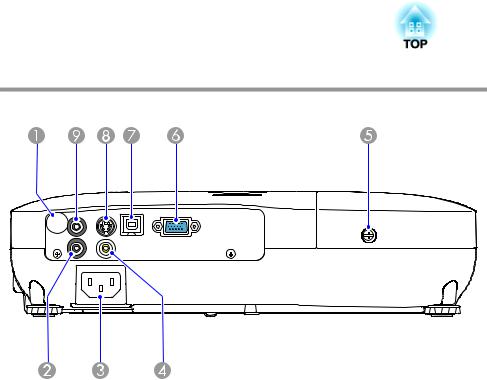
Наименования Компонентов и их Hазначение |
|
11 |
|
|
|
|
Название |
Функция |
G |
Индикатор USB |
Ниже приводится описание состояния устройств |
|
|
USB, подключенных к порту USB(TypeA). |
|
|
ВЫКЛ: Устройство USB не подключено |
|
|
ГОРИТ оранжевым светом: Подключено устройство |
|
|
USB |
|
|
ГОРИТ зеленым светом: устройство USB работает |
|
|
ГОРИТ красным светом: Ошибка |
|
|
|
H |
Порт USB(TypeA) |
Подключите устройство хранения данных USB или |
|
|
цифровую камеру и проецируйте изображения JPEG с |
|
|
помощью функции Показ слайдов. s стр.44 |
|
|
|
I |
Порт USB(TypeB) |
При подключении компьютера с помощью входящего |
|
|
в комплект поставки кабеля USB вы можете |
|
|
использовать следующие функции. |
|
|
• USB Display s стр.20 |
|
|
• Беспров.мышь s стр.37 |
|
|
• Операции со страницами документов в формате, |
|
|
например, PowerPoint s стр.39 |
|
|
• Наблюдение и управление проектором через USB- |
|
|
соединение s стр.96 |
|
|
|
J |
Входной порт S-Video |
Для видеосигналов S-video от источников |
|
|
видеосигнала. |
|
|
|
K |
Входной Audio-L/R |
Принимает аудиосигнал с выходного порта другого |
|
порт |
оборудования. s Руководство по быстрой |
|
|
установке |
|
|
|
Задняя (EB-S10)
|
Название |
Функция |
A |
Удален. приемник |
Принимает сигналы от пульта дистанционного |
|
|
управления. s Руководство по быстрой установке |
|
|
|
B |
Порт Аудио |
Принимает аудиосигнал с выходного порта другого |
|
|
оборудования. s Руководство по быстрой |
|
|
установке |
|
|
|
C |
Вход для подачи |
Служит для подключения кабеля питания. |
|
питания |
s Руководство по быстрой установке |
|
|
|
D |
Входной порт Video |
Для компонентных видеосигналов от источников |
|
|
видеосигнала. |
|
|
|
E |
Винт, фиксирующий |
Закрутите, чтобы зафиксировать крышку отсека |
|
крышку отсека |
лампы. s стр.83 |
|
лампы |
|
|
|
|
F |
Входной порт |
Для видеосигналов, поступающих с компьютера, и |
|
Компьютер |
компонентных видеосигналов от других источников |
|
|
видеосигнала. |
|
|
|

Наименования Компонентов и их Hазначение |
|
12 |
|
|
|
|
Название |
Функция |
G |
Порт USB(TypeB) |
При подключении компьютера с помощью входящего |
|
|
в комплект поставки кабеля USB вы можете |
|
|
использовать следующие функции. |
|
|
• USB Display s стр.20 |
|
|
• Беспров.мышь s стр.37 |
|
|
• Операции со страницами документов в формате, |
|
|
например, PowerPoint s стр.39 |
|
|
• Наблюдение и управление проектором через USB- |
|
|
соединение s стр.96 |
|
|
|
H |
Входной порт S-Video |
Для видеосигналов S-video от источников |
|
|
видеосигнала. |
|
|
|
I |
Порт Выход Аудио |
Выводит звук для проецируемого в данный момент |
|
(Audio Out) |
изображения на внешние динамики. s стр.95 |
|
|
|
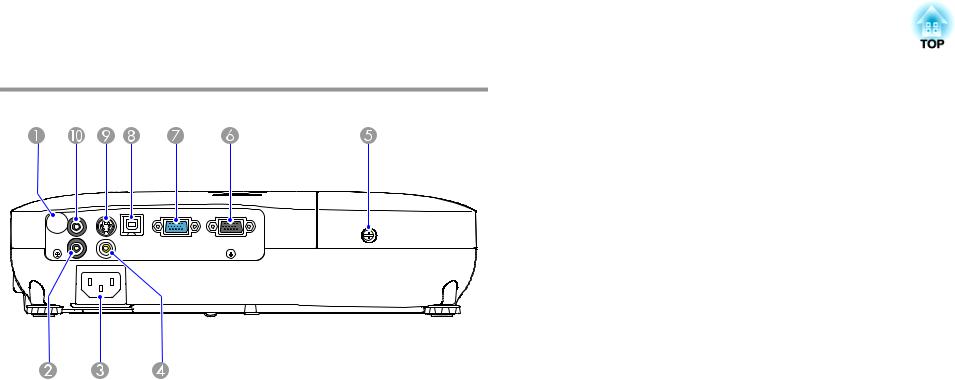
Наименования Компонентов и их Hазначение |
|
13 |
|
|
|
Задняя (EB-W9/X9/S9/X92/S92)
|
Название |
Функция |
A |
Удален. приемник |
Принимает сигналы от пульта дистанционного |
|
|
управления. s Руководство по быстрой установке |
|
|
|
B |
Порт Аудио |
Принимает аудиосигнал с выходного порта другого |
|
|
оборудования. s Руководство по быстрой |
|
|
установке |
|
|
|
C |
Вход для подачи |
Служит для подключения кабеля питания. |
|
питания |
s Руководство по быстрой установке |
|
|
|
D |
Входной порт Video |
Для компонентных видеосигналов от источников |
|
|
видеосигнала. |
|
|
|
E |
Винт, фиксирующий |
Закрутите, чтобы зафиксировать крышку отсека |
|
крышку отсека |
лампы. s стр.83 |
|
лампы |
|
|
|
|
|
Название |
Функция |
F |
Порт Monitor Out |
Служит для вывода сигнала изображения от |
|
(только EB-W9/X9/S9) |
компьютера, подключенного к входному порту |
|
|
Компьютер (Computer), на внешний монитор. Эта |
|
|
функция не доступна для сигналов компонентного |
|
|
видео или других сигналов, поступающих на любой |
|
|
порт, кроме входного порта Компьютер (Computer) |
|
|
s стр.94 |
|
|
|
G |
Входной порт |
Для видеосигналов, поступающих с компьютера, и |
|
Компьютер |
компонентных видеосигналов от других источников |
|
|
видеосигнала. |
|
|
|
H |
Порт USB(TypeB) |
При подключении компьютера с помощью кабеля |
|
|
USB можно использовать следующие функции. |
|
|
• USB Display s стр.20 |
|
|
• Беспров.мышь s стр.37 |
|
|
• Операции со страницами документов в формате, |
|
|
например, PowerPoint s стр.39 |
|
|
• Наблюдение и управление проектором через USB- |
|
|
соединение s стр.96 |
|
|
|
I |
Входной порт S-Video |
Для видеосигналов S-video от источников |
|
|
видеосигнала. |
|
|
|
J |
Порт Выход Аудио |
Выводит звук для проецируемого в данный момент |
|
(Audio Out) |
изображения на внешние динамики. s стр.95 |
|
|
|
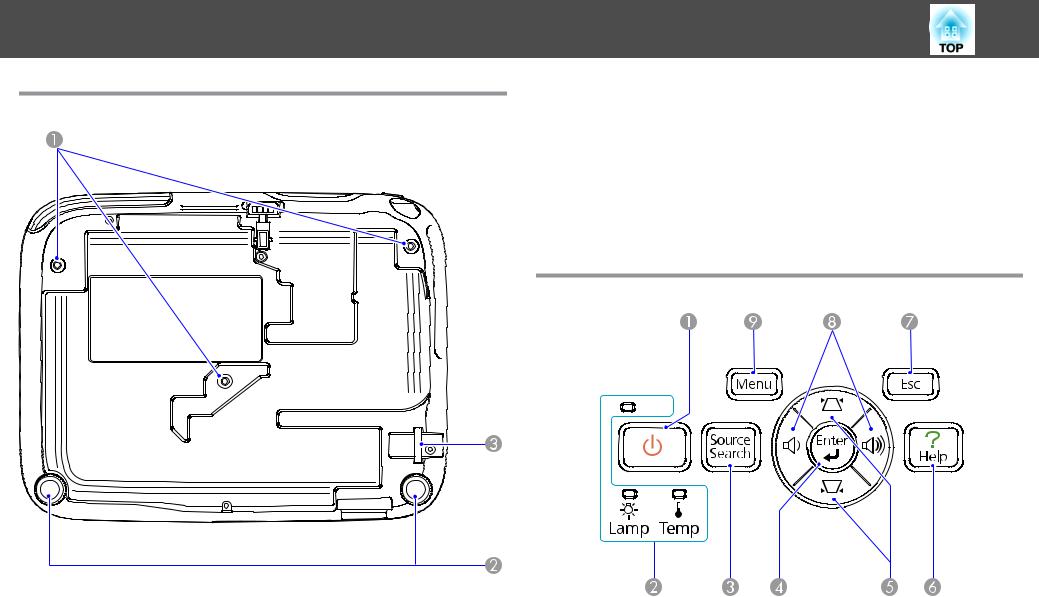
Наименования Компонентов и их Hазначение
Основание
14
|
Название |
Функция |
B |
Задняя опора |
При настольной установке поверните опору, чтобы |
|
|
отрегулировать наклон по горизонтали за счет |
|
|
выдвигания или втягивания опоры. s Руководство |
|
|
по быстрой установке |
|
|
|
C |
Точка крепления |
Пропустите через проем тросик с замком (продается), |
|
защитного тросика |
прикрепите к месту установки и закройте замок. |
|
|
s стр.43 |
|
|
|
Панель управления (EB-W10/X10/W9/X9/X92)
|
Название |
Функция |
A |
Точки крепления |
При подвешивании проектора к потолку в этих |
|
кронштейнов |
точках следует закрепить дополнительный |
|
подвески |
потолочный крепеж. s стр.78, стр.88 |
|
(3 точки) |
|
|
|
|
|
Название |
Функция |
A |
Кнопка [t] |
Служит для включения и отключения питания |
|
|
проектора. s Руководство по быстрой установке |
|
|
|
B |
Индикаторы |
Цвет и мигание или непрерывное свечение |
|
состояния |
индикаторов указывают на состояние проектора. |
|
|
s стр.65 |
|
|
|
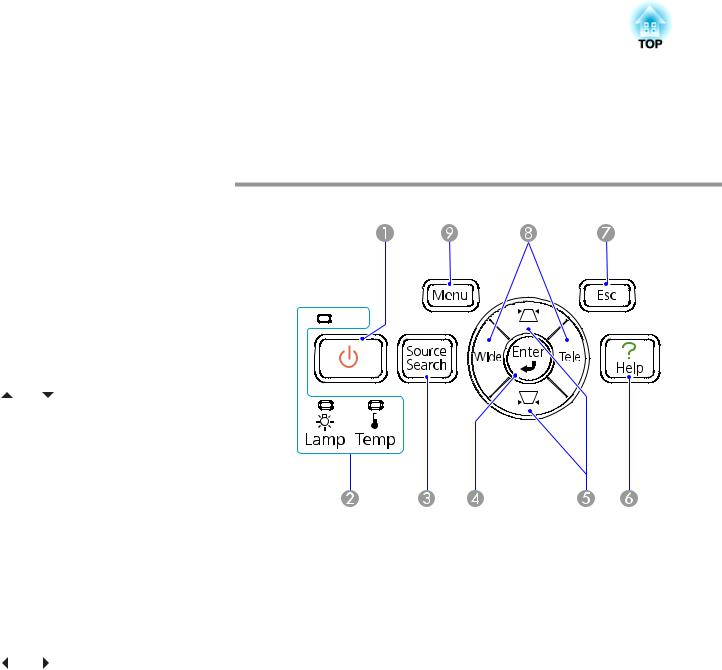
Наименования Компонентов и их Hазначение |
|
15 |
|
|
|
|
Название |
|
Функция |
|
C |
Кнопка [Source |
Служит для переключения на следующий источник, |
||
|
Search] |
подключенный к проектору и передающий |
||
|
|
изображение. s стр.25 |
|
|
|
|
|
||
D |
Кнопка [Enter] |
При нажатии этой кнопки во время проецирования |
||
|
|
изображения, сформированного компьютерным |
||
|
|
сигналом, выполняется автоматическая регулировка |
||
|
|
параметров Трекинг, Синхронизация и Позиция |
||
|
|
для получения оптимального изображения. При |
||
|
|
отображении меню Настройка или экрана Справка |
||
|
|
эта кнопка служит для доступа к текущему пункту, его |
||
|
|
открытия и перехода к следующему уровню. |
||
|
|
|
||
E |
Кнопка [w][v] |
Служит для корректировки искажения в режиме |
||
|
|
Корр-ия трапеции. s Руководство по быстрой |
||
|
|
установке |
|
|
|
|
Однако при проецировании в режиме Слайд-шоу |
||
|
|
(только EB-W10/X10) кнопки будут выполнять |
||
|
|
только функции [ |
] и [ |
]. Нажатием этих кнопок |
|
|
во время отображения меню Настройка или экрана |
||
|
|
Справка осуществляется выбор пунктов меню и |
||
|
|
задание значений параметров. s стр.52 |
||
|
|
|
||
F |
Кнопка [Help] |
Служит для отображения и закрытия экрана Справка, |
||
|
|
содержащего указания по устранению неполадок в |
||
|
|
случае их возникновения. s стр.63 |
||
|
|
|
||
G |
Кнопка [Esc] |
Служит для прекращения выполнения текущей |
||
|
|
функции. Нажатием этой кнопки во время |
||
|
|
отображения меню Настройка осуществляется |
||
|
|
переход к предыдущему уровню меню. sстр.52 |
||
|
|
|
||
H |
Кнопка [a][b] |
Корректировка громкости звука. s Руководство по |
||
|
|
быстрой установке |
|
|
|
|
Однако при проецировании в режиме Слайд-шоу |
||
|
|
(только EB-W10/X10) кнопки будут выполнять |
||
|
|
только функции [ |
] и [ |
]. Нажатием этих кнопок |
|
|
во время отображения меню Настройка или экрана |
||
|
|
Справка осуществляется выбор пунктов меню и |
||
|
|
задание значений параметров. s стр.52 |
||
|
|
|
|
|
|
Название |
Функция |
I |
Кнопка [Menu] |
Служит для отображения и закрытия меню |
|
|
Настройка. s стр.52 |
|
|
|
Панель управления (EB-S10/S9/S92)
|
Название |
Функция |
A |
Кнопка [t] |
Служит для включения и отключения питания |
|
|
проектора. s Руководство по быстрой установке |
|
|
|
B |
Индикаторы |
Цвет и мигание или непрерывное свечение |
|
состояния |
индикаторов указывают на состояние проектора. |
|
|
s стр.65 |
|
|
|
C |
Кнопка [Source |
Служит для переключения на следующий источник, |
|
Search] |
подключенный к проектору и передающий |
|
|
изображение. s стр.25 |
|
|
|
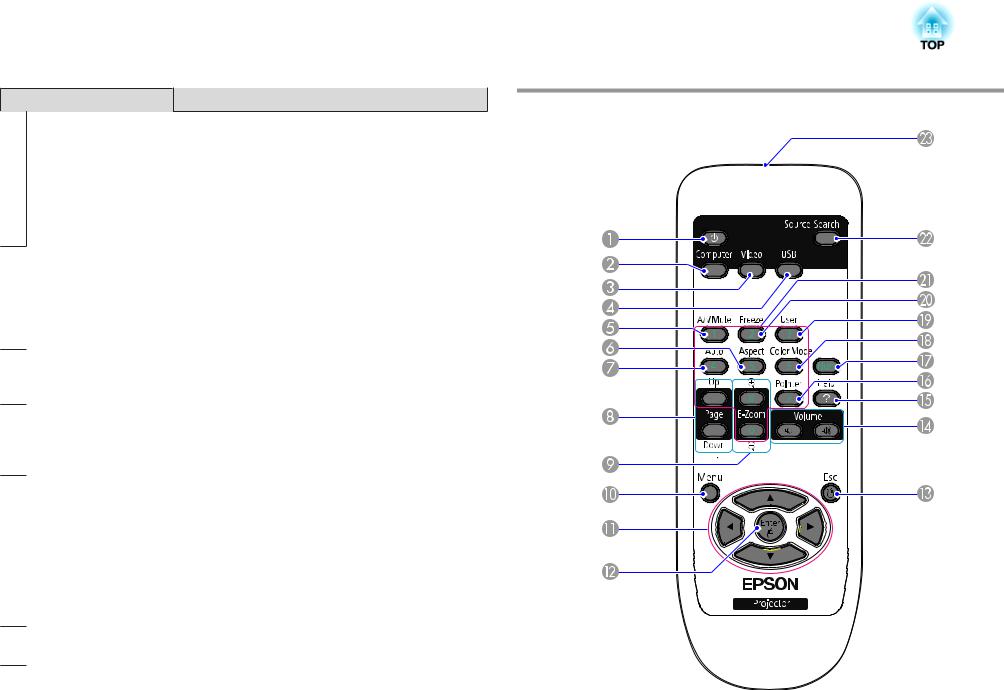
Наименования Компонентов и их Hазначение |
|
16 |
|
|
|
Название |
Функция |
Пульт Дистанционного Управления |
|
D Кнопка [Enter] |
При нажатии этой кнопки во время проецирования |
||
|
|||
|
изображения, сформированного компьютерным |
|
|
|
сигналом, выполняется автоматическая регулировка |
|
|
|
параметров Трекинг, Синхронизация и Позиция |
|
|
|
для получения оптимального изображения. При |
|
|
|
отображении меню Настройка или экрана Справка |
|
|
|
эта кнопка служит для доступа к текущему пункту, его |
|
|
|
открытия и перехода к следующему уровню. |
|
|
E Кнопка [w][v] |
Служит для корректировки трапецеидальных |
|
|
|
искажений. s Руководство по быстрой установке |
|
|
|
Нажатием этих кнопок во время отображения меню |
|
|
|
Настройка или экрана Справка осуществляется |
|
|
|
выбор пунктов меню и задание значений параметров. |
|
|
|
s стр.52 |
|
|
F Кнопка [Help] |
Служит для отображения и закрытия экрана Справка, |
|
|
|
содержащего указания по устранению неполадок в |
|
|
|
случае их возникновения. s стр.63 |
|
|
G Кнопка [Esc] |
Служит для прекращения выполнения текущей |
|
|
|
функции. Нажатием этой кнопки во время |
|
|
|
отображения меню Настройка осуществляется |
|
|
|
переход к предыдущему уровню меню. s стр.52 |
|
|
H Кнопки [Tele]/[Wide] |
Регулируют размер экрана проецирования. При |
|
|
|
нажатии на кнопку [Tele] происходит уменьшение |
|
|
|
размера проецирования, а при нажатии на кнопку |
|
|
|
[Wide] - его уменьшение. sРуководство по быстрой |
|
|
|
установке |
|
|
|
Нажатием этих кнопок во время отображения меню |
|
|
|
Настройка или экрана Справка осуществляется |
|
|
|
выбор пунктов меню и задание значений параметров. |
|
|
|
s стр.52 |
|
|
I Кнопка [Menu] |
Служит для отображения и закрытия меню |
|
|
|
Настройка. s стр.52 |
|
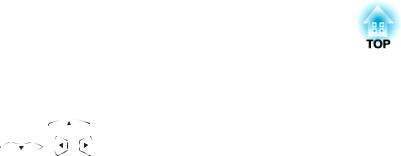
Наименования Компонентов и их Hазначение |
|
17 |
|
|
|
|
Название |
Функция |
A |
Кнопка [t] |
Служит для включения и отключения питания |
|
|
проектора. s Руководство по быстрой установке |
|
|
|
B |
Кнопка [Computer] |
Служит для переключения на изображения, |
|
|
поступающие с входного порта Компьютер. |
|
|
s стр.26 |
|
|
|
C |
Кнопка [Video] |
При каждом нажатии на кнопку происходит |
|
|
переключение между входными портами Видео |
|
|
(Video), S-Video и HDMI (только EB-W10/X10). |
|
|
s стр.26 |
|
|
|
D |
Кнопка [USB] |
При каждом нажатии на кнопку происходит |
|
|
переключение между режимами USB Display и Слайд- |
|
|
шоу (только EB-W10/X10). s стр.26 |
|
|
|
E |
Кнопка [A/V Mute] |
Служит для включения и отключения видеосигнала и |
|
|
звукового сигнала. s стр.28 |
|
|
|
F |
Кнопка [Aspect] |
При каждом нажатии этой кнопки изменяется |
|
|
формат изображения. s стр.30 |
|
|
|
G |
Кнопка [Auto] |
При нажатии этой кнопки во время проецирования |
|
|
изображения, сформированного компьютерным |
|
|
сигналом, выполняется автоматическая регулировка |
|
|
параметров Трекинг, Синхронизация и Позиция |
|
|
для получения оптимального изображения. |
|
|
|
H |
Кнопки [Page] |
• Если проектор подключен к компьютеру с помощью |
|
(Up) (Down) |
кабеля USB, то нажатие на эти кнопки приведет к |
|
|
переходу на страницу вверх или вниз. s стр.39 |
|
|
• При проецировании в режиме Слайд-шоу нажатие |
|
|
на эту кнопку вызовет переход на предыдущий/ |
|
|
следующий экран (только EB-W10/X10). s |
|
|
стр.47 |
|
|
|
I |
Кнопки [E-Zoom] |
(z) Служит для увеличения изображения без |
|
(z)(x) |
изменения размера области проецирования. |
|
|
(x) Уменьшает участки изображения, увеличенные с |
|
|
помощью кнопки z. s стр.36 |
|
|
|
J |
Кнопка [Menu] |
Служит для отображения и закрытия меню |
|
|
Настройка. s стр.52 |
|
|
|
|
|
Название |
|
Функция |
K |
Кнопка [ |
] |
Нажатием этой кнопки во время отображения меню |
|
|
[ |
][ ][ |
] |
Настройка или экрана Справка осуществляется |
|
выбор пунктов меню и задание значений параметров. |
|||
|
|
|
|
|
|
|
|
|
s стр.52 |
|
|
|
|
При использовании функции Беспров.мышь |
|
|
|
|
указатель мыши перемещается в направлении, в |
|
|
|
|
котором нажата кнопка. s стр.37 |
|
|
|
|
|
L |
Кнопка [Enter] |
|
При отображении меню Настройка или экрана |
|
|
|
|
|
Справка эта кнопка служит для доступа к текущему |
|
|
|
|
пункту, его открытия и перехода к следующему |
|
|
|
|
уровню. s стр.52 |
|
|
|
|
При использовании функции Беспров.мышь |
|
|
|
|
действует аналогично левой кнопке мыши. |
|
|
|
|
s стр.37 |
|
|
|
|
|
M |
Кнопка [Esc] |
|
Служит для прекращения выполнения текущей |
|
|
|
|
|
функции. Нажатием этой кнопки во время |
|
|
|
|
отображения меню Конфигурация осуществляется |
|
|
|
|
переход к предыдущему уровню. s стр.52 |
|
|
|
|
При использовании функции Беспров.мышь |
|
|
|
|
действует аналогично правой кнопке мыши. |
|
|
|
|
s стр.37 |
|
|
|
||
N |
Кнопки [Volume] (a) |
(a) Служит для уменьшения громкости звука. |
||
|
(b) |
|
|
(b) Служит для увеличения громкости звука. |
|
|
|
|
s Руководство по быстрой установке |
|
|
|
|
|
O |
Кнопка [Help] |
|
Служит для отображения и закрытия экрана Справка, |
|
|
|
|
|
содержащего указания по устранению неполадок в |
|
|
|
|
случае их возникновения. s стр.63 |
|
|
|
||
P |
Кнопка [Pointer] |
Нажатием этой кнопки активизируется экранный |
||
|
|
|
|
указатель. s стр.35 |
|
|
|
|
|
Q |
Кнопка [Num] |
|
Используется при вводе пароля. s стр.40 |
|
|
|
|
||
R |
Кнопка [Color Mode] |
Каждое нажатие этой кнопки приводит к изменению |
||
|
|
|
|
цветового режима. s стр.27 |
|
|
|
|
|

Наименования Компонентов и их Hазначение |
|
18 |
|
|
|
|
Название |
Функция |
S |
Кнопка [User] |
Нажмите эту кнопку, чтобы назначить часто |
|
|
используемый пункт из пяти доступных пунктов |
|
|
меню Настройка. При нажатии этой кнопки |
|
|
появляется экран выбора/коррекции для |
|
|
назначенного пункта меню, позволяющий вам |
|
|
выполнять настройку/коррекцию одним нажатием. |
|
|
По умолчанию назначен параметр Режим яркости. |
|
|
s стр.56 |
|
|
|
T |
Кнопка [Freeze] |
Служит для приостановки и возобновления смены |
|
|
изображений. s стр.29 |
|
|
|
U |
Цифровые кнопки |
Используется при вводе пароля. s стр.40 |
|
|
|
V |
Кнопка [Search] |
Служит для переключения на следующий источник, |
|
|
подключенный к проектору и передающий |
|
|
изображение. s стр.25 |
|
|
|
W |
Область излучения |
Служит для подачи сигналов пульта дистанционного |
|
света на пульте |
управления. |
|
дистанционного |
|
|
управления |
|
|
|
|

Полезные Функции
В этой главе описываются полезные советы для проведения презентаций и функции безопасности.
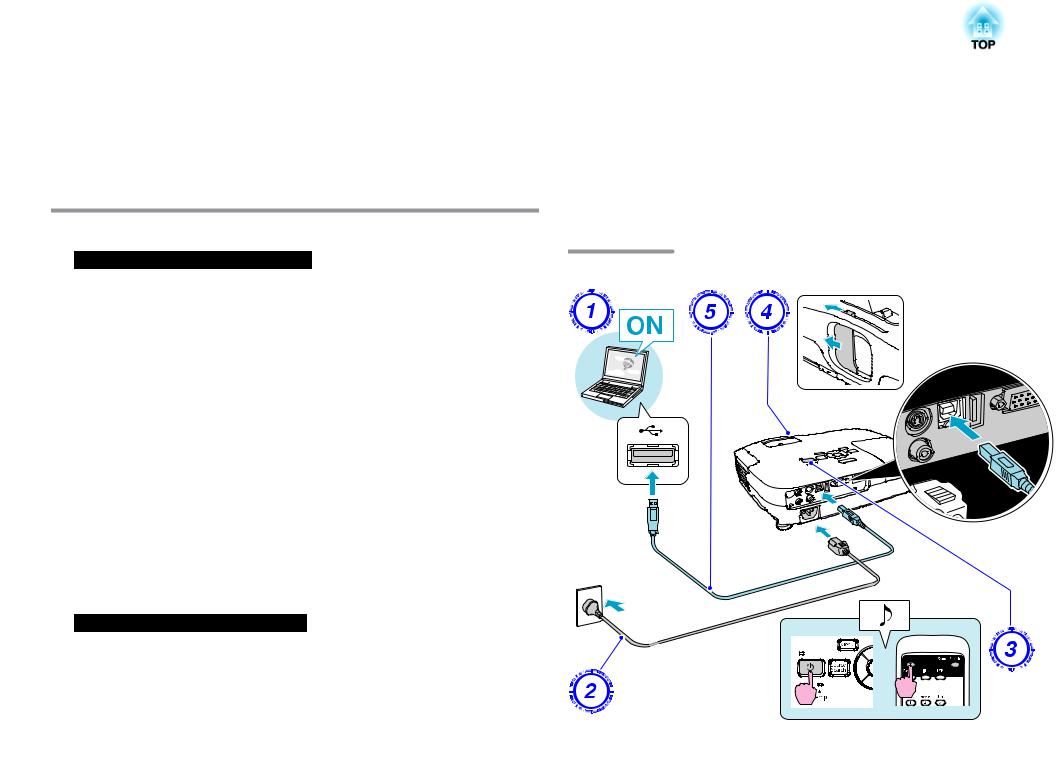
Подключение с Помощью Кабеля USB и Проецирование (USB Display) |
|
20 |
|
|
|
Подключив проектор с помощью кабеля USB к компьютеру под управлением операционной системы Windows, вы можете проецировать изображения с компьютера. Эта функция называется USB Display (Отображение через USB). Просто подключая проектор через кабель USB, можно проецировать изображения с компьютера.
Требования к Системе
Для операционной системы Windows
ОС* |
Windows 2000 с пакетом обновления 4 |
|
Windows XP с пакетом обновления 2 и выше |
|
Windows Vista |
|
Windows Vista с пакетом обновления 1 и выше |
|
Windows 7 |
|
|
ЦПУ |
Mobile Pentium III 1.2 GHz и выше |
|
Рекомендуется: Pentium M 1.6 GHz и выше |
|
|
Объем памяти |
256MB и более |
|
Рекомендуется: 512 MB и более |
|
|
Жесткий диск |
20MB и более |
Свободное |
|
пространство |
|
|
|
Экран |
Разрешение выше 640x480 и ниже 1600x1200 |
|
Качество цветопередачи: полноцветное 16 бит или |
|
лучше |
|
|
*Поддерживаются только 32-разрядные системы.
Для операционной системы Mac OS
ОС |
Mac OS X 10.5.1 или более поздней версии |
|
Mac OS X 10.6.x |
|
|
ЦПУ |
Power PC G4 1 GHz и выше |
|
Рекомендуется: Intel Core Duo 1.83 GHz и выше |
|
|
Объем памяти |
512MB и более |
|
|
Жесткий диск |
20MB и более |
Свободное |
|
пространство |
|
|
|
Экран |
Разрешение выше 640x480 и ниже 1680x1200 |
|
Качество цветопередачи: полноцветное 16 бит или лучше |
|
|
Подключение
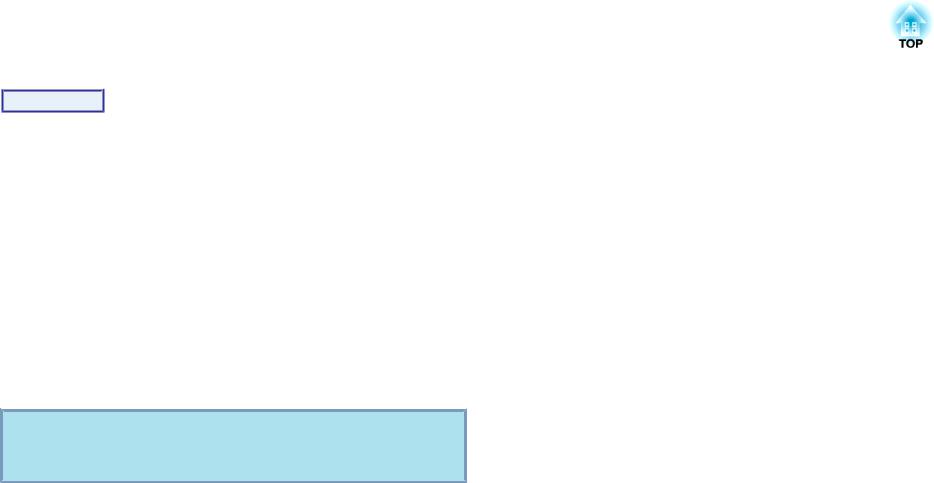
Подключение с Помощью Кабеля USB и Проецирование (USB Display) |
|
21 |
|
|
|
Процедура
A B C D E
Включите компьютер.
Подключите кабель питания (входит в комплект поставки).
Включите проектор.
Откройте переключатель подавления сигнала аудио/видео.
Подключите кабель USB.
Чтобы воспроизвести звук через динамик проектора, подключите имеющийся в продаже аудиокабель к порту Аудио вход.
s "Подключение в первый раз" стр.22
s "Подключение во второй раз" стр.24
Внимание
Подключайте проектор непосредственно к компьютеру, а не через концентратор USB.
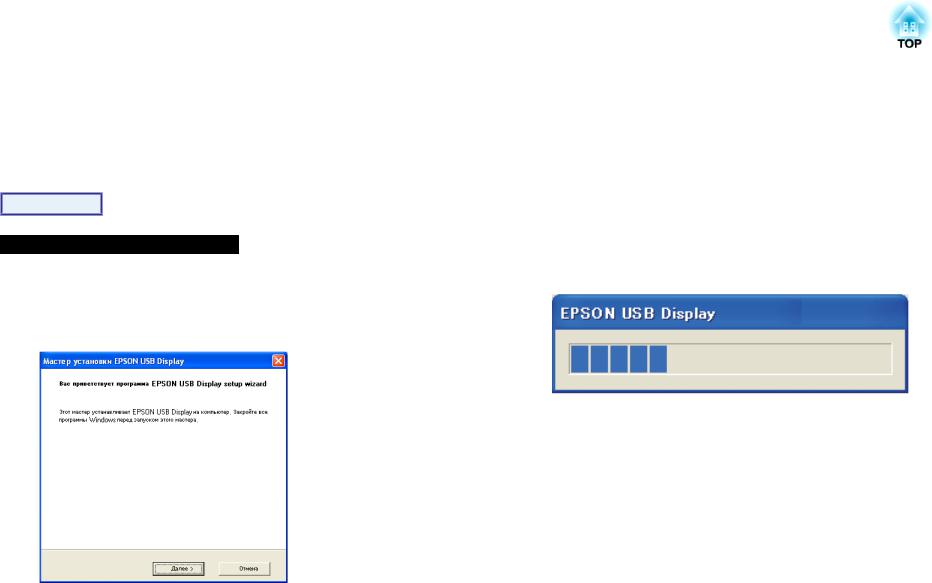
Подключение с Помощью Кабеля USB и Проецирование (USB Display) |
|
22 |
|
|
|
Подключение в первый раз
При первом подключении проектора необходимо установить драйвер. В операционных системах Windows и Mac OS драйвер устанавливается по-разному.
Процедура
Для операционной системы Windows
A Установка драйверов начинается автоматически.
Если вы используете компьютер под управлением Windows 2000, дважды щелкните Мой компьютер – EPSON_PJ_UD – EMP_UDSE.EXE.
Если вы используете компьютер под управлением Windows 2000 и имеете пользовательские полномочия доступа, то во время установки будет отображаться сообщение операционной системы Windows об ошибке, так что вы не сможете установить программное обеспечение. В этом случае попытайтесь обновить
операционную систему Windows до последней версии, перезапустите систему и повторите попытку подключения.
За дополнительными сведениями обратитесь по ближайшему из
адресов, приведенных в руководстве по технической поддержке и обслуживанию. s Контактная информация по проекторам Epson
B Нажмите кнопку "Да".
Если драйвер не установлен, вы не сможете запустить приложение USB Display. Выберите Да для установки драйвера. Если вы хотите отменить установку, то нажмите кнопку Нет.
Запуск...
C Проецируются изображения с компьютера.
Проецирование изображение с компьютера может начаться лишь через некоторое время. Пока не начали проецироваться изображения с компьютера, оставьте оборудование в его текущем состоянии, не отсоединяйте кабель USB и не выключайте питание проектора.
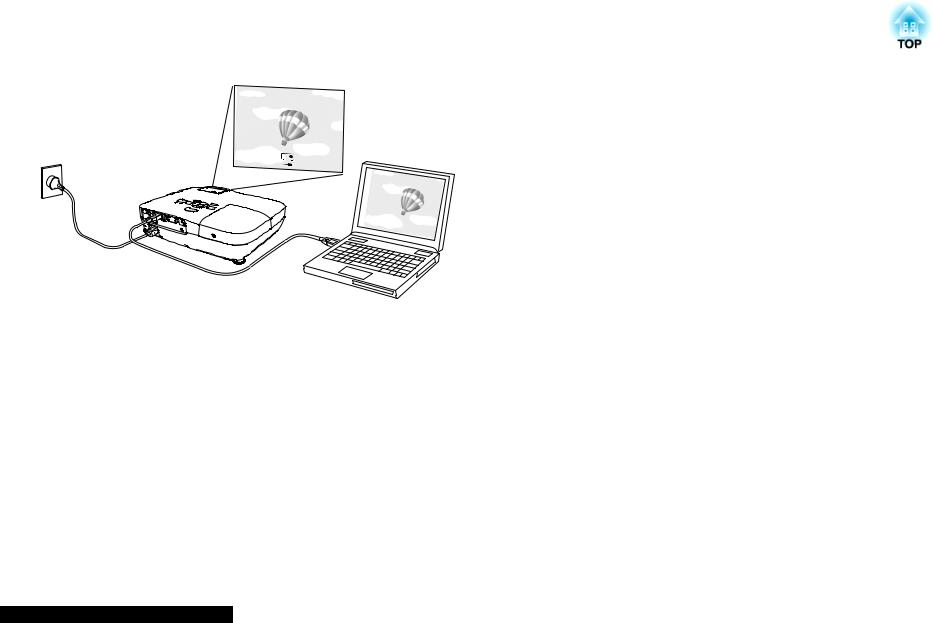
Подключение с Помощью Кабеля USB и Проецирование (USB Display) |
|
23 |
|
|
|
D Закончив работу, отключите кабель USB.
Проектор можно отключить, просто отсоединяя кабель USB. Не требуется использовать функцию Safely Remove Hardware операционной системы Windows.
q |
• Если ничего не было установлено автоматически, то дважды |
щелкните мышью на Мой компьютер - EPSON_PJ_UD - |
|
|
EMP_UDSE.EXE. |
|
• Если по каким-либо причинам ничего не проецируется, то |
|
выберите пункт меню Все программы — EPSON Projector — |
|
EPSON USB Display — EPSON USB Display Vx.x на вашем |
|
компьютере. |
|
|
Информацию о последующем подключении см. в s "Подключение во второй раз" стр.24.
Для операционной системы Mac OS
A Папка Setup для USB Display отобразится в Finder.
B Дважды щелкните по значку "USB Display Installer".
Введите пароль администратора, чтобы начать установку.
C Выполните установку, следуя инструкциям на экране.
D Когда откроется экран с лицензионным соглашением,
выберите "Да".
Если выбран ответ, отличный от Да, запустить USB Display не удастся. Чтобы отменить проецирование, нажмите кнопку Нет.
После того как установка будет завершена, значок USB Display появится в Dock и в строке меню.
E Начнется проецирование изображений с компьютера.
Проецирование изображений с компьютера может начаться лишь через некоторое время. Пока не начали проецироваться изображения с компьютера, оставьте оборудование в его текущем состоянии, не отключайте кабель USB и не выключайте питание проектора.
F Закончив работу, отключите кабель USB.
Щелкните по значку в строке меню или в Dock и выберите в открывшемся меню команду Disconnect, после чего отключите кабель USB.
q |
• Если папка Setup для USB Display не выводится автоматически в |
Finder, дважды щелкните EPSON PJ_UD – USB Display |
|
|
Installer. |
|
• Если по каким-либо причинам ничего не проецируется, |
|
щелкните по значку USB Display в Dock. |
|
• Если значок USB Display отсутствует в Dock, запустите USB |
|
Display из папки приложений. |
|
• Если выбирается пункт Quit (Завершить) в меню Dock, при |
|
последующем подключении кабеля USB функция USB Display не |
|
будет запускаться автоматически. |
|
|
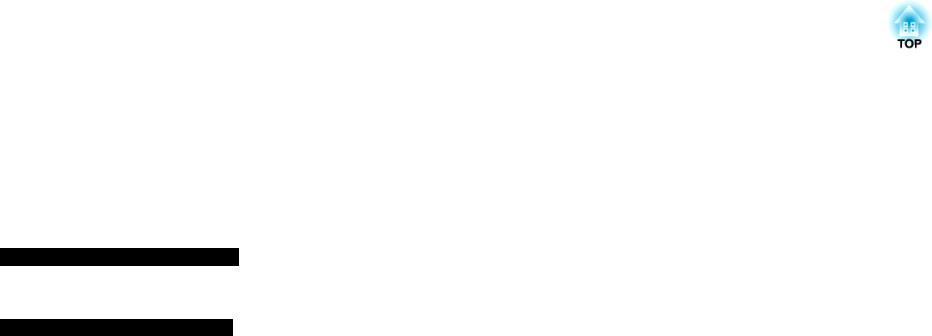
Подключение с Помощью Кабеля USB и Проецирование (USB Display) |
|
24 |
|
|
|
Подключение во второй раз
Проецируются изображения с компьютера.
Проецирование изображение с компьютера может начаться лишь через некоторое время. Подождите, пожалуйста.
Удаление
Для операционной системы Windows
Откройте Панель управления – Установка и удаление программ – и удалите EPSON USB Display.
Для операционной системы Mac OS
Запустите программу USB Display UnInstaller из папки Tool в папке приложений.
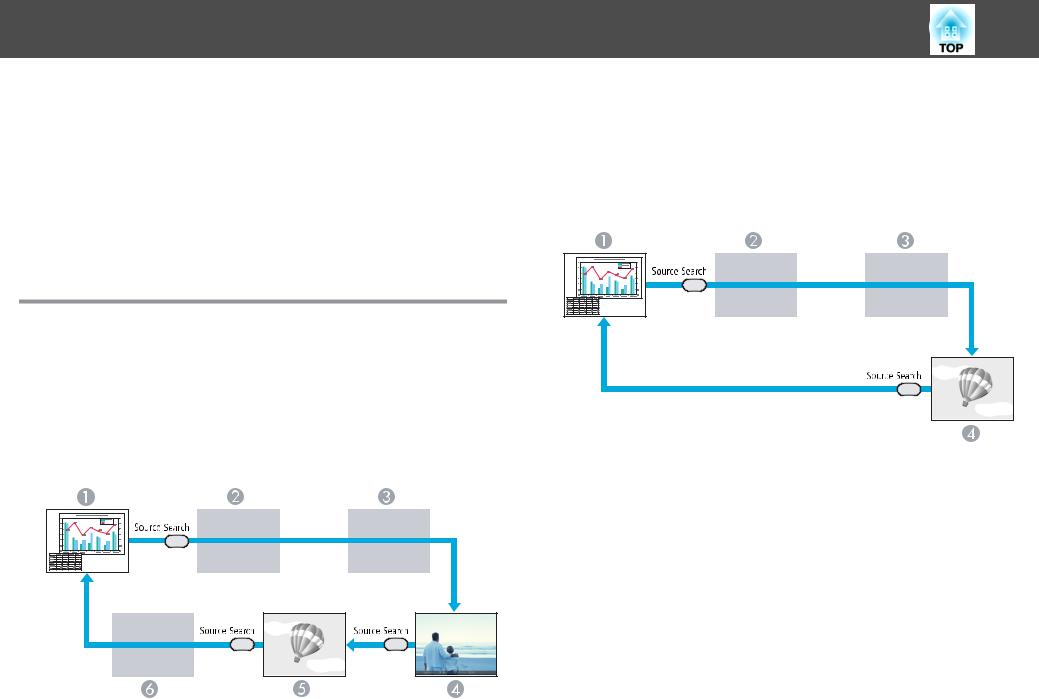
Смена Проецируемого Изображения
Для смены проецируемого изображения применяются следующие два способа.
•Смена изображения с помощью функции Поиск источника Проектор автоматически обнаруживает сигналы, поступающие от подключенного оборудования, и осуществляется проецирование изображения, поступающего с этого оборудования.
•Непосредственный переход к требуемому изображению Смена входного порта назначения может осуществляться с помощью кнопок пульта дистанционного управления.
Автоматическое Oбнаружение Входящих сигналов и Cмена Проецируемого Изображения (Поиск Источника)
Обеспечивается быстрое проецирование нужного изображения, поскольку при смене изображения посредством нажатия кнопки [Source Search] входные порты, в которые не поступает сигнал изображения, пропускаются.
EB-W10/X10
A Компьютер
25
BS-video
CVideo
DHDMI
EUSB Display
FUSB
EB-S10/W9/X9/S9/X92/S92
AКомпьютер
BS-Video
CВидео
DUSB Display
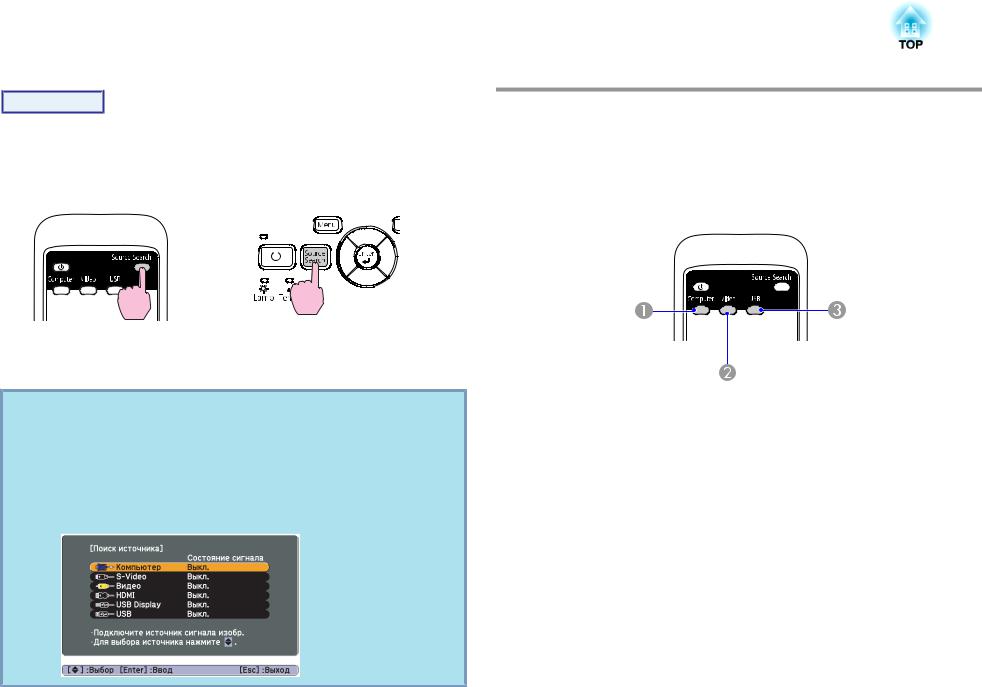
Смена Проецируемого Изображения |
|
26 |
|
|
|
Процедура
Перед выполнением этой операции подключите видеоаппаратуру и запустите воспроизведение.
Использование пульта |
Использование панели |
|||||
дистанционного управления |
|
|
|
управления |
||
|
|
|
|
|
|
|
|
|
|
|
|
|
|
|
|
|
|
|
|
|
|
|
|
|
|
|
|
Если подключены два или большее число устройств, нажимайте кнопку [Source Search], пока не будет спроецировано требуемое изображение.
Переключение на требуемое изображение с помощью пульта дистанционного управления
Непосредственный переход к требуемому изображению осуществляется нажатием следующих кнопок на пульте дистанционного управления.
Пульт дистанционного управления
q В случае, если доступно только изображение, отображаемое проектором в текущий момент, или если не обнаружено ни одного сигнала изображения, появляется следующий экран с отображением статуса сигналов изображения. Пользователь может выбрать входной порт, к которому подключено оборудование, которое предполагается использовать. Если в течение 10 секунд не выполняются никакие операции, экран закрывается.
Пример: EB-W10/X10
AСлужит для переключения на изображения, поступающие с входного порта Компьютер (Computer).
BПри каждом нажатии на кнопку происходит переключение между входными портами Видео (Video), S-Video и HDMI (только EB-W10/ X10).
CПри каждом нажатии на кнопку происходит переключение между режимами USB Display и Показ слайдов (только EB-W10/X10).
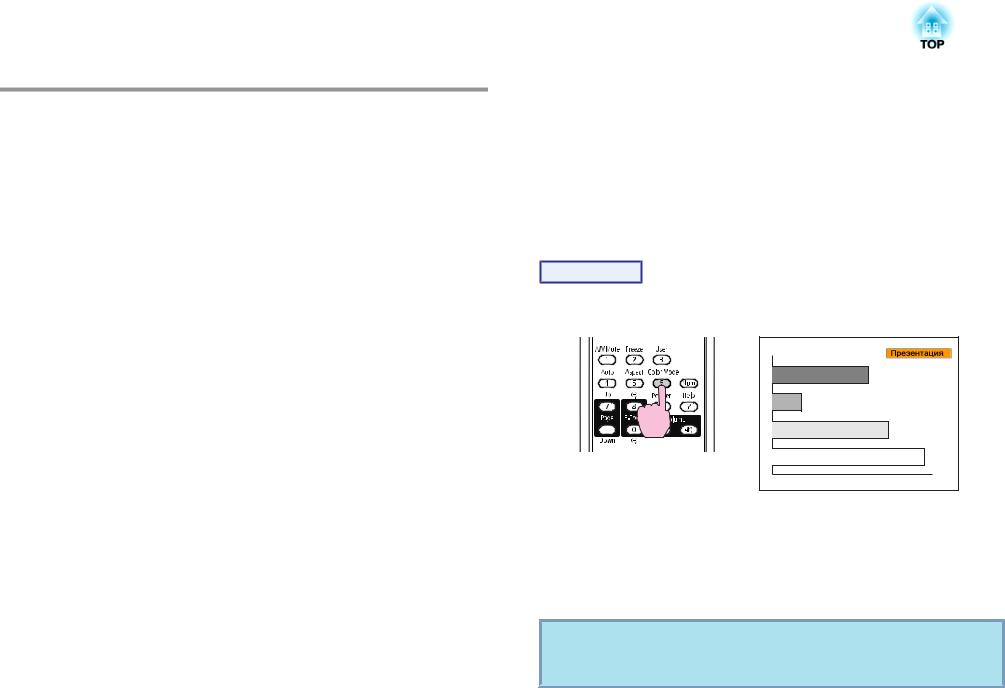
Функции Улучшения Качества Проецирования |
|
27 |
|
|
|
Выбор качества проецирования (Выбор опции Цветовой режим)
Выбором настройки, наилучшим образом соответствующей условиям среды проецирования, легко достигается оптимальное качество изображения. Яркость изображения изменяется в зависимости от выбранного режима.
|
|
Режим |
Рекомендуемое применение |
|
Динамический |
Наилучший вариант для использования в ярко |
|
|
|
|
освещенном помещении. Это самый яркий |
|
|
|
режим с хорошим отображением темных тонов. |
|
|
|
|
|
Презентация |
Наилучший вариант для показа цветных |
|
|
|
|
презентаций в ярко освещенном помещении. |
|
|
|
|
|
Театр |
Наилучший вариант для просмотра фильмов в |
|
|
|
|
темном помещении. Изображения приобретают |
|
|
|
естественный вид. |
|
|
|
|
|
Фотография*1 |
Наилучший вариант для проецирования |
|
|
|
|
неподвижных изображений, например, |
|
|
|
фотографий, в ярко освещенном помещении. |
|
|
|
Изображения выглядят яркими и контрастными. |
|
|
|
|
|
Спорт*2 |
Наилучший вариант для просмотра |
|
|
|
|
телевизионных программ в ярко освещенном |
|
|
|
помещении. Изображения выглядят яркими и |
|
|
|
реалистичными. |
|
|
|
|
|
sRGBg |
Наилучший вариант для изображений, |
|
|
|
|
соответствующих цветовому стандарту sRGB. |
|
|
|
|
|
Доска |
Даже при проецировании на классную доску |
|
|
|
|
черного или зеленого цвета эта настройка |
|
|
|
обеспечивает получение изображений с |
|
|
|
естественным оттенком, как при проецировании |
|
|
|
на экран. |
|
|
|
|
Режим |
Рекомендуемое применение |
Белая доска |
Наилучший вариант для показа презентаций на |
|
белой доске. |
|
|
*1 Можно выбрать, только если подается входной сигнал RGB или если выбран источник USB Display или USB (только EB-W10/X10).
*2 Можно выбрать только при поступлении изображений в виде компонентного видеосигнала, сигнала S-video или композитного видеосигнала.
Процедура
Пульт дистанционного управления
При каждом нажатии этой кнопки на экране отображается название цветового режима и происходит смена цветового режима.
При нажатии кнопки во время отображения на экране названия цветового режима выполняется переход к следующему цветовому режиму.
q Предусмотрено также задание цветового режима в пункте
Цветовой режим меню Изображен. в меню Настройка. s стр.53
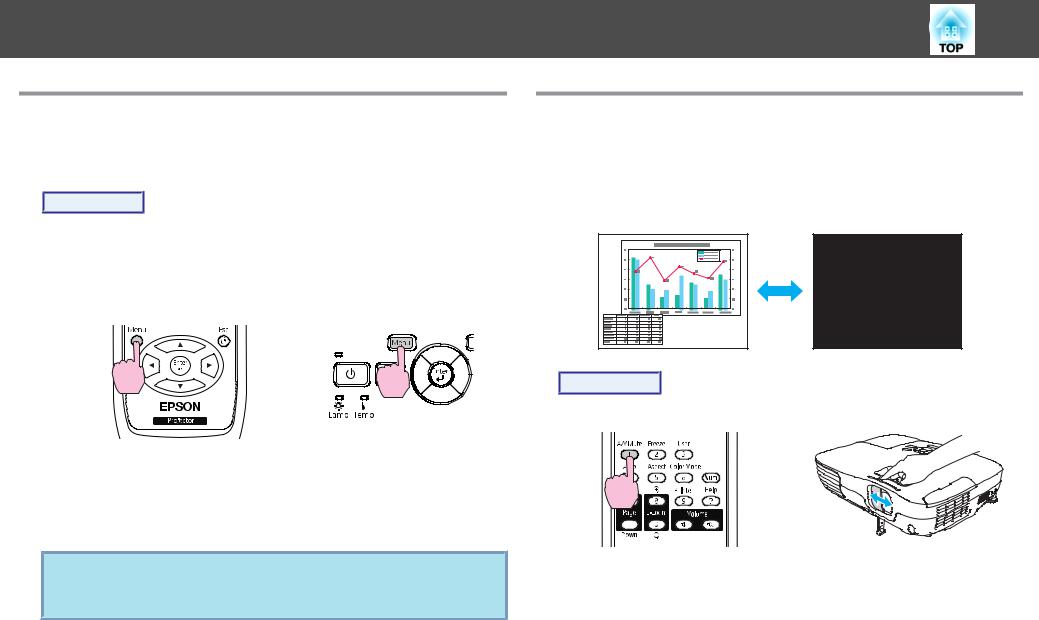
Функции Улучшения Качества Проецирования |
28 |
Настройка параметра Автонастр. диафр.
Автоматическая настройка светимости в соответствии с яркостью изображения позволяет получать глубокие, богатые картинки.
Процедура
A Нажмите кнопку [Menu] и выберите в меню Настройка пункт Изображен. - Автонастр. диафр. s "Использование
меню Настройка" стр.52
Использование пульта |
Использование панели |
дистанционного управления |
управления |
B Выберите значение "Вкл.".
Настройки сохраняются для каждого цветового режима.
C Нажмите кнопку [Menu], чтобы закрыть менюНастройка.
q Параметр Автонастр. диафр. можно настроить, только если для параметра Цветовой режим установлено значение Динамический
или Театр.
Временное Подавление Bоспроизведения Изображения и Звука (Отключение A/V)
Эта функция используется для привлечения внимания аудитории к тому, о чем идет речь, или при необходимости скрыть такие детали, как переход к другому файлу во время проведения презентаций с использованием компьютера.
Процедура
Пульт дистанционного управления |
Корпус |
При каждом нажатии кнопки или открытии/закрытии крышки объектива функция Отключение A/V активируется или отключается.
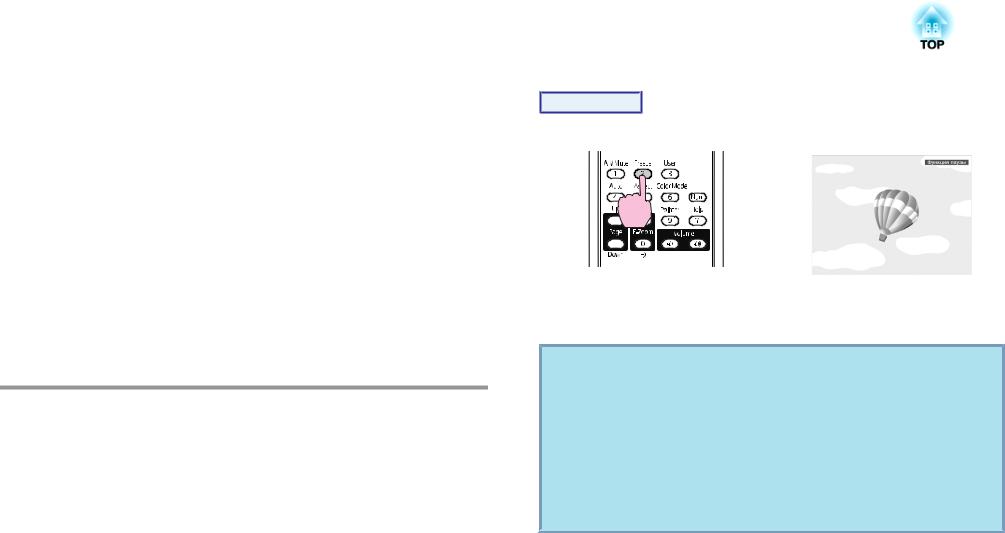
Функции Улучшения Качества Проецирования |
|
29 |
|
|
|
q |
• Если эта функция применяется во время проецирования |
движущихся изображений, воспроизведение изображений и |
|
|
звука продолжается. Невозможно вернуться в точку, где была |
|
активирована функция Отключение A/V (Отключение A/V). |
|
• При активации с пульта дистанционного управления можно |
|
выбрать заставку для функции Отключение A/V: Черный, |
|
Синий экран или Логотип. Для этого используется пункт |
|
Расширен. – Дисплей – Отключение A/V в меню настройки. |
|
s стр.57 |
|
• Если слайд остается в режиме отключения аудио и видео |
|
приблизительно на 30 минут, активируется таймер крышки |
|
линзы и питание автоматически отключается. Чтобы таймер |
|
крышки линзы не включался, установите для параметра Таймер |
|
крыш. линзы в пункте Управлениеменю Расширен. значение |
|
Выкл. s стр.57 |
|
|
Остановка Cмены Изображений (Функция паузы)
Если для смены движущихся изображений на активирована Функция паузы, то проецирование изображения продолжается, что позволяет проецировать движущиеся изображения по одному кадру, как при проецировании неподвижных фотографий. Кроме этого, если Функция паузы была предварительно активирована, то такие операции, как смена файлов во время проведения презентаций с компьютера, можно выполнять без проецирования каких-либо изображений.
Процедура
Пульт дистанционного управления
При каждом нажатии данной кнопки функция паузы активируется или отключается.
q • Воспроизведение сигнала аудио не прекращается.
•Источник изображений продолжает воспроизводить движущиеся изображения даже если смена кадров на экране остановлена, поэтому невозможно возобновить проецирование с той точки, в котором оно было приостановлено.
•Если кнопка [Freeze] нажимается при отображении меню Настройка или экрана Справка, то отображаемое меню или экран Справка очищается.
•Функция паузы остается активной также при использовании функции E-Zoom.

Функции Улучшения Качества Проецирования |
|
30 |
|
|
|
Изменение Значения Параметра Формат Изображения
При подключении видеоаппаратуры измените Формат изображенияg, чтобы изображения, записанные в виде цифрового видео или на дисках DVD, можно было просматривать в широкоэкранном формате 16:9 . Измените формат изображения при проецировании изображений с компьютера в полноэкранном режиме.
Способы смены и типы форматов изображения следующие.
Способы смены
Процедура
Пульт дистанционного управления
При каждом нажатии этой кнопки на экране отображается название формата и происходит его смена.
Если кнопка нажимается, пока на экране отображается название формата, происходит переход к следующему формату.
q Предусмотрено также задание формата изображения в пункте Соотношен. сторон меню Сигнал меню Настройка. s стр.54
